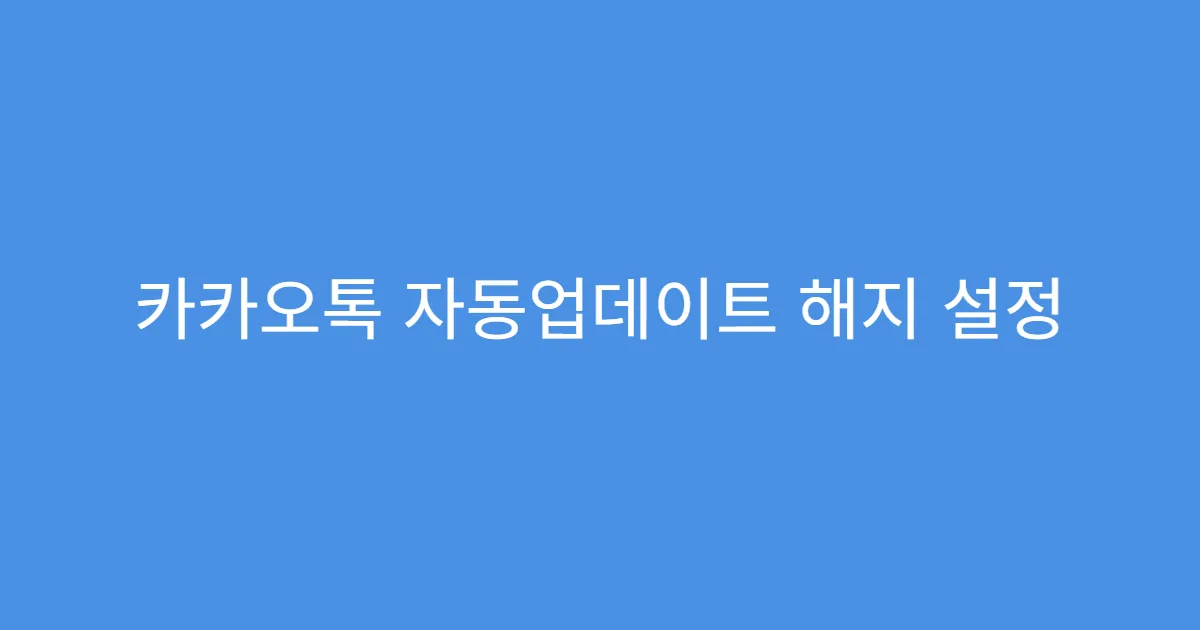2025년 최신 정보로, 카카오톡 자동업데이트 해지 설정 실패 이유는 운영체제와 앱스토어 정책 차이, 강제 업데이트 가능성, 개별 앱 자동 업데이트 제한, 그리고 사용자 설정 오류 등이 주된 원인입니다. 특히 안드로이드와 iOS의 자동업데이트 해지 방법이 달라 혼란이 발생하며, PC 버전은 파일 조작이 필요해 실패 사례가 많습니다. 이 글에서 자동업데이트 해지 실패 이유와 각 기기별 해결책을 자세히 다룹니다.
😰 카카오톡 자동업데이트 해지 실패 이유로 고생하는 분들 많습니다
많은 사용자가 카카오톡 자동업데이트를 끄려 하지만 실패하는 사례가 늘고 있습니다. 그 이유는 스마트폰 운영체제별 제한, 앱스토어 정책 강화, 그리고 사용자의 설정 오류 등 복합적입니다. 또, PC 버전은 자동 업데이트 파일 조작이 까다로워 실패 원인으로 지목됩니다.
가장 많이 하는 실수 3가지
- 안드로이드에서 구글 플레이스토어 전체 자동 업데이트 설정을 끄지 않고 개별 앱만 시도
- 아이폰에서 개별 앱 자동업데이트 설정이 불가능하다는 사실을 모름
- PC 카카오톡에서는 단순 삭제만으로는 자동 업데이트 차단이 불완전함
왜 이런 문제가 생길까요?
안드로이드와 iOS는 앱 자동 업데이트 정책과 설정 방식이 다르고, 최근 OS와 앱스토어에서는 보안 및 사용자 경험 이유로 강제 업데이트 옵션을 강화해 선택권이 제한됩니다. PC의 경우 카카오톡 자동 업데이트 파일이 재생성되는 구조라 단순 삭제는 효과가 없습니다. 이로 인해 사용자 요구와 앱 운영 정책 사이 충돌이 발생합니다.
📊 2025년 카카오톡 자동업데이트 해지 핵심 정보
2025년 카카오톡 업데이트 이후, 자동업데이트 해지 방식이 운영체제에 따라 크게 다릅니다. 기본적으로 모바일 기기는 앱스토어 설정에서, PC는 시스템 내 특정 파일 조작을 통해 해결됩니다. 주요 설정 체크리스트와 비교표를 통해 쉽게 이해할 수 있습니다.
꼭 알아야 할 필수 정보(체크리스트)
- 안드로이드는 구글 플레이스토어에서 ‘자동 업데이트 사용’ 해제 필수
- 아이폰은 앱별 자동업데이트 해제가 불가해 전체 자동 업데이트 끄기 필요
- PC는 ‘KakaoUpdate.exe’ 파일명 변경+더미 파일 생성으로 차단 가능
- 강제 업데이트 정책으로 완전 차단 어려움 인지
- 업데이트 이후 앱 성능 문제, 설정 변경 후 반드시 재부팅 권장
자동업데이트 해지 방법 비교표
| 기기 | 설정 위치 | 장점 | 주의점 |
|---|---|---|---|
| 안드로이드 | 구글 플레이스토어 → 카카오톡 → 점 3개 메뉴 → 자동 업데이트 끄기 | 앱별 선택 가능, 간편 | 전체 자동 업데이트 종료 안 하면 일부 자동 적용 가능 |
| 아이폰 | 설정 앱 → App Store → 앱 업데이트 전체 끄기 | 한 번에 전체 앱 자동 업데이트 중단 | 개별 앱 해지 불가, 수동 업데이트 필요 |
| PC | 폴더 내 ‘KakaoUpdate.exe’ 파일명 변경 또는 삭제 + 더미 파일 생성 | 자동 업데이트 알림 및 실행 차단 가능 | 초보자는 파일 조작 어려움, 파일 재생성 주의 |
⚡ 카카오톡 자동업데이트 해지 단계별 해결책
사용자 입장에서 가장 확실한 자동업데이트 해지 방법은 운영체제별 적절한 설정과 절차 준수입니다. 단계별 가이드와 PC 전용 꿀팁을 알려드립니다.
단계별 가이드 (1→2→3)
- 안드로이드: 구글 플레이스토어 앱 실행 → 프로필 → 설정 → ‘앱 자동 업데이트 안 함’ 선택 → 카카오톡 개별 자동 업데이트 옵션 꺼짐 확인
- 아이폰: 설정 → App Store → ‘앱 업데이트’ 스위치 완전 끄기(개별 앱 설정 불가) → 필요 시 셀룰러 데이터 자동 다운로드도 꺼서 데이터 절약
- PC: 파일 탐색기에서
C:\Users\%사용자명%\AppData\Local\Kakao\KakaoTalk접속 후KakaoUpdate.exe이름 변경 또는 삭제, 빈 텍스트 더미 파일로 교체
프로만 아는 꿀팁 비교표
| 방법 | 장점 | 단점 | 추천 대상 |
|---|---|---|---|
| 모바일 설정 변경 | 간편, 공식 지원 경로 | iOS는 전체 앱만 가능, 강제 업데이트 위험 존재 | 일반 사용자 |
| PC 파일 조작 | 완전한 자동 업데이트 차단 가능 | 고난이도, 잘못 시 앱 오류 발생 위험 | 고급 사용자, 업무용 PC 관리자 |
✅ 실제 후기와 주의해야 할 점
실제로 자동업데이트 설정 후에도 강제 업데이트 알림이 뜨거나, 일부 기능 오류가 보고됩니다. 사용자 경험에 기반한 후기와 반드시 피해야 할 함정을 모았습니다.
실제 이용자 후기 모음
- “자동업데이트 끄려다 아이폰에서는 전체를 꺼야 해서 번거로웠어요.”
- “PC 카톡은 파일 조작 후 알림이 사라져 만족하지만 재설치 주기가 늘어났습니다.”
- “구글 플레이스토어 자동업데이트 끈 후에도 가끔 업데이트가 되네요.”
반드시 피해야 할 함정들
- PC에서 ‘KakaoUpdate.exe’ 단순 삭제만 하고 더미 파일 미생성
- 아이폰에서 개별 앱 자동업데이트 해지 시도
- 구글 플레이스토어 전체 자동 업데이트를 끄지 않고 개별 앱만 설정
- 강제 업데이트 후 앱 성능 저하 및 오류 무시
🎯 카카오톡 자동업데이트 해지 최종 체크리스트
자동업데이트 해지 성공을 위해 지금 당장 확인해야 할 사항과 앞으로 준비할 단계를 명확히 정리했습니다.
지금 당장 확인할 것들(체크리스트)
- 스마트폰 운영체제별 자동 업데이트 설정 위치 숙지
- 구글 플레이스토어 전체 자동 업데이트 ‘안 함’ 설정
- 아이폰 전체 앱 자동 업데이트 끄기 확인
- PC 카카오톡 자동 업데이트 차단을 위해 파일 조작 준비
- 정기적으로 앱 수동 업데이트 확인 및 실행
다음 단계 로드맵
- 정기적으로 공식 카카오톡 공지사항 및 업데이트 정책 체크
- 앱 성능 문제 발생 시 재설치 또는 공식 지원 문의
- 더 안전한 앱 환경을 위한 백업 및 데이터 관리 습관 형성
FAQ
카카오톡 자동업데이트를 완전히 끌 수 있나요?
모바일은 제한적이고 PC는 설정 조작으로 제한 가능
안드로이드는 구글 플레이스토어에서 개별 앱 자동업데이트 해지가 가능하지만, 완전 차단은 어렵고 강제 업데이트 가능성도 존재합니다. 아이폰은 전체 앱 자동업데이트를 꺼야 하며 개별 앱 설정은 불가합니다. PC는 자동업데이트 실행 파일을 변경하거나 삭제해 제한할 수 있습니다. 주기적 확인과 관리가 필요합니다.
아이폰에서 카카오톡 자동업데이트 해지는 어떻게 하나요?
App Store 설정에서 전체 앱 자동업데이트를 꺼야 합니다
아이폰은 앱별 자동업데이트 설정을 지원하지 않아, 설정 앱의 App Store 메뉴에서 ‘앱 업데이트’ 스위치를 꺼야 합니다. 셀룰러 데이터 사용 시 자동 다운로드 옵션도 함께 꺼야 데이터 과소비를 막을 수 있습니다. 정기적으로 수동으로 업데이트를 확인하세요.
안드로이드에서 카카오톡 자동업데이트를 끄려면 어떻게 해야 하나요?
구글 플레이스토어 내 카카오톡 자동 업데이트를 꺼야 합니다
구글 플레이스토어 앱을 열고, 프로필 → 앱 설정 → 카카오톡에서 ‘자동 업데이트 사용’ 체크를 해제하세요. 만약 전체 앱 자동 업데이트가 활성화되어 있으면 일부 앱은 계속 자동으로 업데이트될 수 있으므로 전체 설정도 확인해야 합니다.
PC에서 카카오톡 자동업데이트를 끄는 방법은 무엇인가요?
자동업데이트 실행 파일을 삭제하거나 이름을 변경하고 더미 파일을 생성합니다
PC 카카오톡 자동 업데이트는 프로그램 내 설정이 없어 파일 조작으로 막아야 합니다. 탐색기에서 KakaoUpdate.exe 파일 이름을 변경하거나 삭제 후, 동일 이름의 빈 텍스트 파일을 생성해 자동 복구를 막으세요. 다만 이 과정은 고급 사용자에게 권장되며, 실수 시 앱 실행 오류가 발생할 수 있어 주의가 필요합니다.
자동업데이트 해지 후 주의할 점은 무엇인가요?
강제 업데이트와 앱 기능 오류 가능성을 대비해야 합니다
자동업데이트를 해지해도 카카오톡 측에서 강제 업데이트를 시행할 수 있어 완전 차단은 어려울 수 있습니다. 업데이트 지연으로 앱 오류나 보안 결함이 발생할 수 있으므로 주기적 수동 업데이트 확인과 더불어 공식 공지사항을 반드시 확인하는 습관이 필요합니다.
카카오톡 자동업데이트 해지 문제로 고민한다면 이 글을 참고해 차근차근 시도해보길 추천합니다.
※ 아래 ‘함께 읽으면 도움 되는 글’도 꼭 확인해 보세요.